3. Site Institucional
Adicionar Capas customizadas
Área de Cards
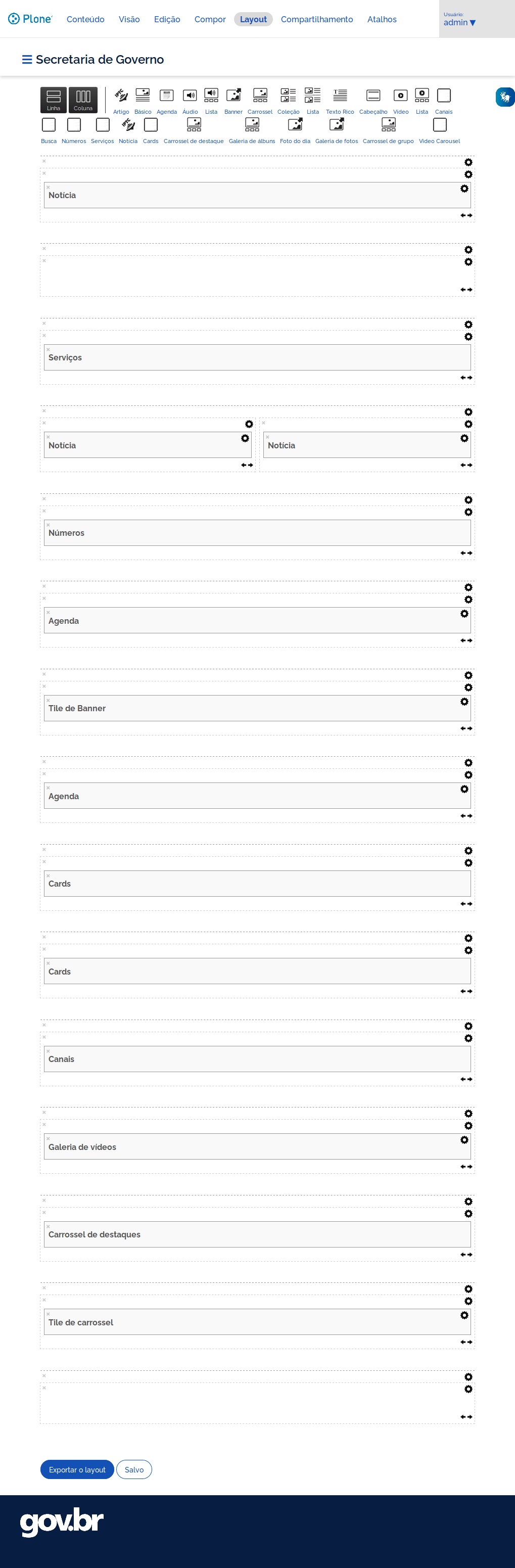
Como todas as configurações de Capa, para criar a área de Cards, é preciso acessar a raiz do site Institucional e selecionar o menu Layout.
Ele permitirá a adição de linhas e colunas para montagem do modelo desejado.
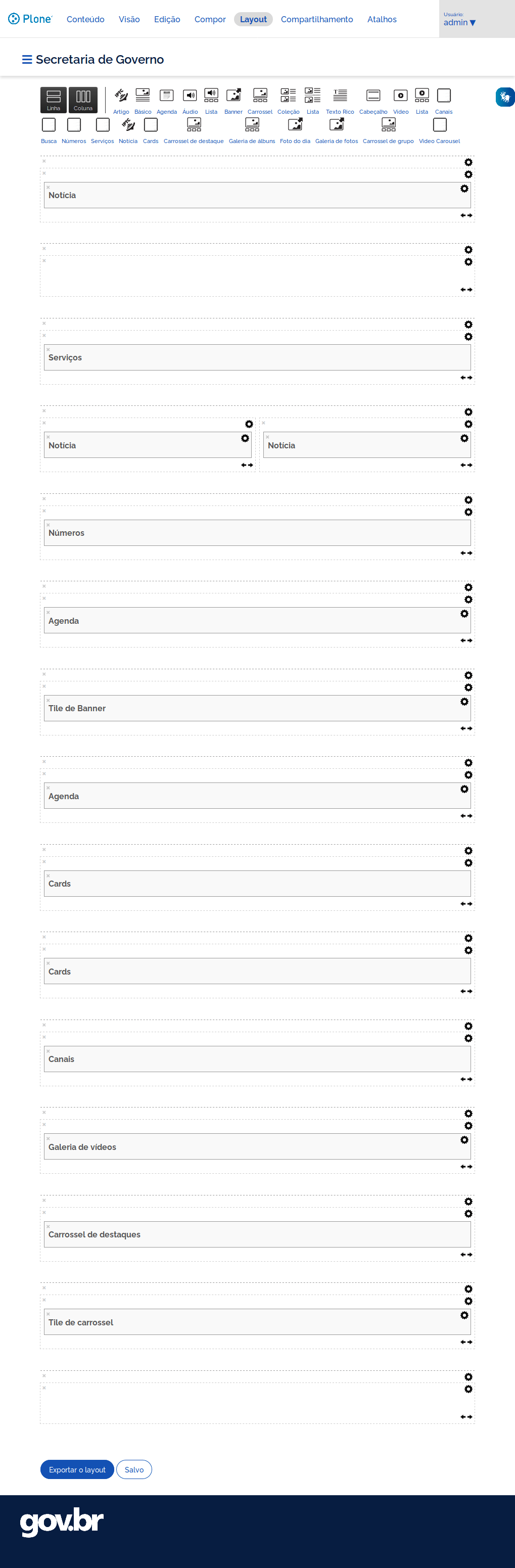
A área de cards dos site Institucional é adicionada por meio da paleta de componentes, selecionando o componente Cards.
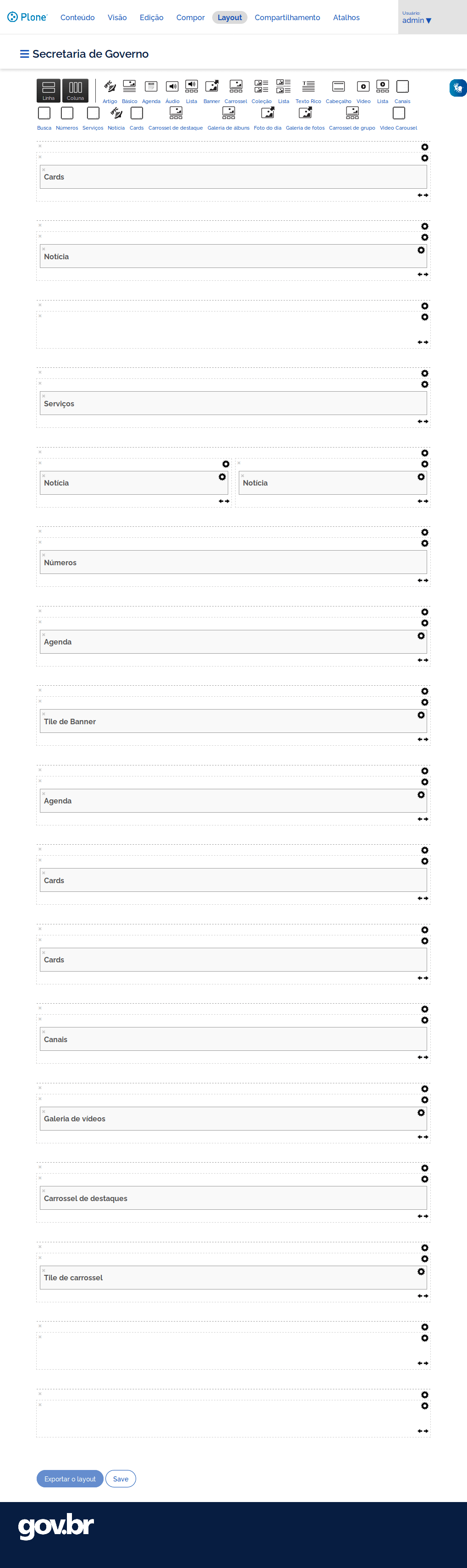
Ao arrastar e soltar o componente dentro da linha desejada, a nova área será exibida na respectiva posição.

A configuração dos atributos de cada área é feita por meio da aba Compor.

Para configurar os atributos da área, basta
clicar no link Editar.
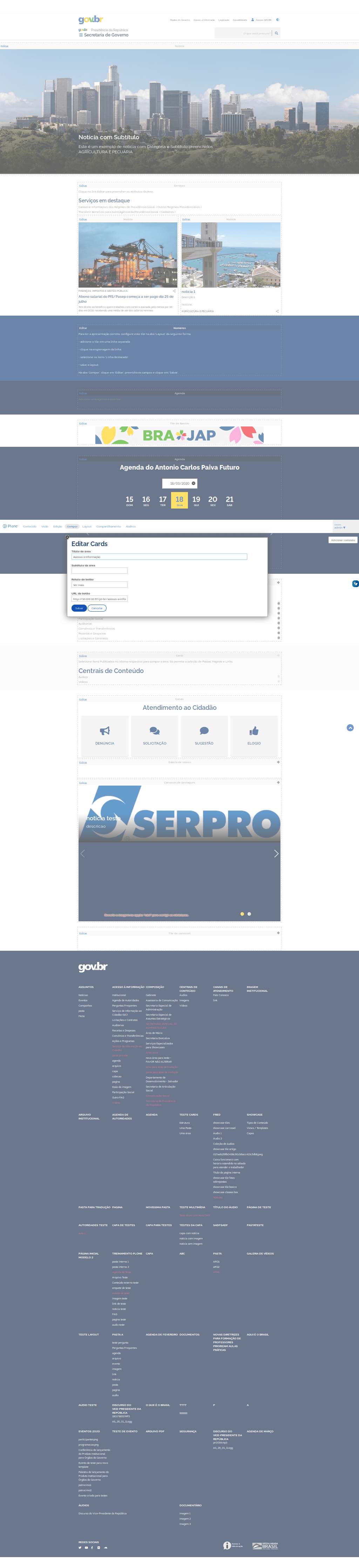
Será aberta a janela Editar Cards, onde é possível alterar os dados dos campos que já vêm preenchidos com valores predefinidos e preencher os demais, caso desejado.

Depois de configurar a área, é necessário adicionar o conteúdo dela. Para isso, deve-se
clicar no botão Adicionar conteúdo.

Ao lado da área criada, será aberta uma janela.
Ela permite navegar pela estrutura do site para selecionar os itens de conteúdo que irão compor a área. Ou seja, os itens que serão apresentados no formato de Cards.

Após encontrar o item desejado, o usuário pode adicioná-lo à área de Cards, usando o processo de arrastar e soltar.

Finalmente, a área de Cards será apresentada como um dos modelos predefinidos de área de conteúdo para Capa.